
일반적으로 추가 소프트웨어는 모니터의 올바른 작동에 필요하지 않지만 때로는 드라이버가 발생할 수 있으므로 일부 문제의 모양을 방지 할 수 있으며 디스플레이에 디스플레이를 설정하기위한 추가 기능을 제공합니다. 오늘 우리는 삼성 제조업체의 컴퓨터 모니터를위한 소프트웨어를받는 것에 대해 이야기하고 싶습니다.
삼성 모니터 드라이버
다른 외부 또는 내부 연결된 장치와 마찬가지로 모니터 용 소프트웨어는 여러 가지 방법으로 얻을 수 있습니다. 가장 효과적인 것은 공식 웹 사이트에서 드라이버를로드하고 타사 솔루션을 사용하여 하드웨어 식별자를 검색하거나 시스템 기능을 사용하는 것입니다. 우리는 모든 사람과 익숙해지고 특정 상황에 적합합니다.방법 1 : 제조업체 자원 모니터링
고려중인 모니터의 드라이버는 제조업체의 웹 사이트에서 다운로드 할 수 있습니다.이 경우 소프트웨어와 디스플레이 자체가 설치된 후에 모두 작동하는 것이 보장됩니다.
삼성 사이트
- 위의 참조를 사용하십시오. 사이트를 다운로드 한 후 "지원"메뉴 항목을 사용하십시오.
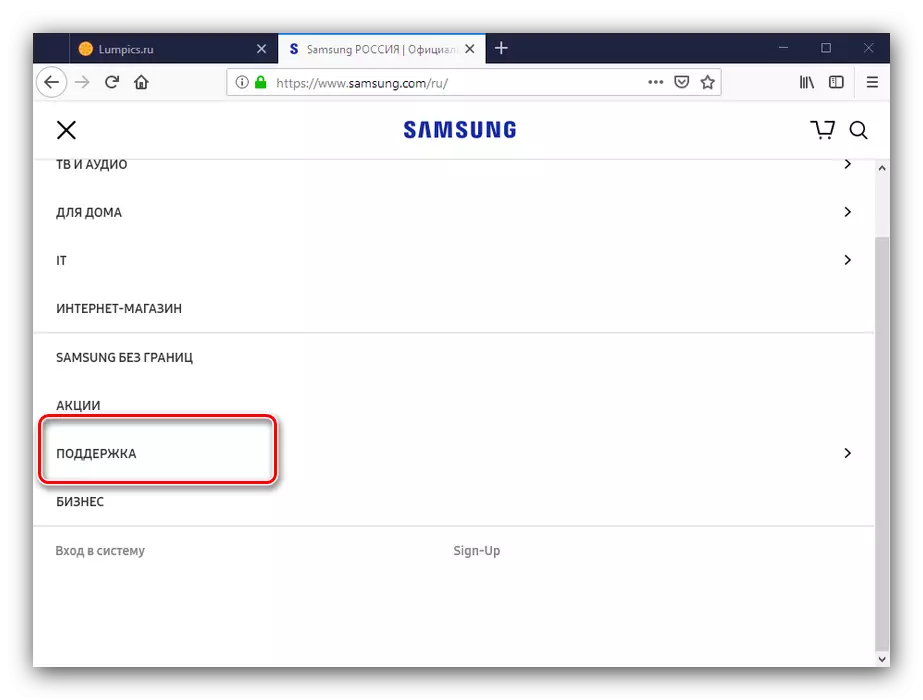
그런 다음 "지침 및로드"옵션을 선택하십시오.
- 그런 다음 두 가지 옵션이 있습니다. 검색 필드에 입력 해야하는 모델의 이름으로 장치의 첫 번째 검색 페이지입니다. 정보는 일반적으로 모니터에 대한 참조 자료에서 찾을 수 있습니다.
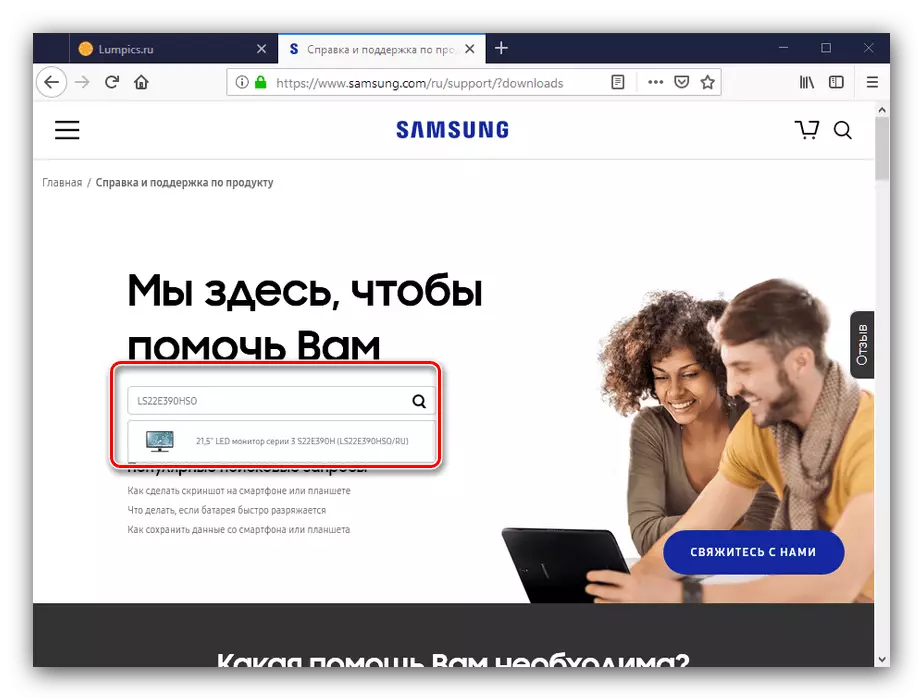
두 번째 옵션, 더 많은 시간 소비 - 모델 번호가 알 수없는 경우 유용한 카테고리별로 검색하십시오. "랩톱, 모니터 및 프린터"위치를 선택하십시오.
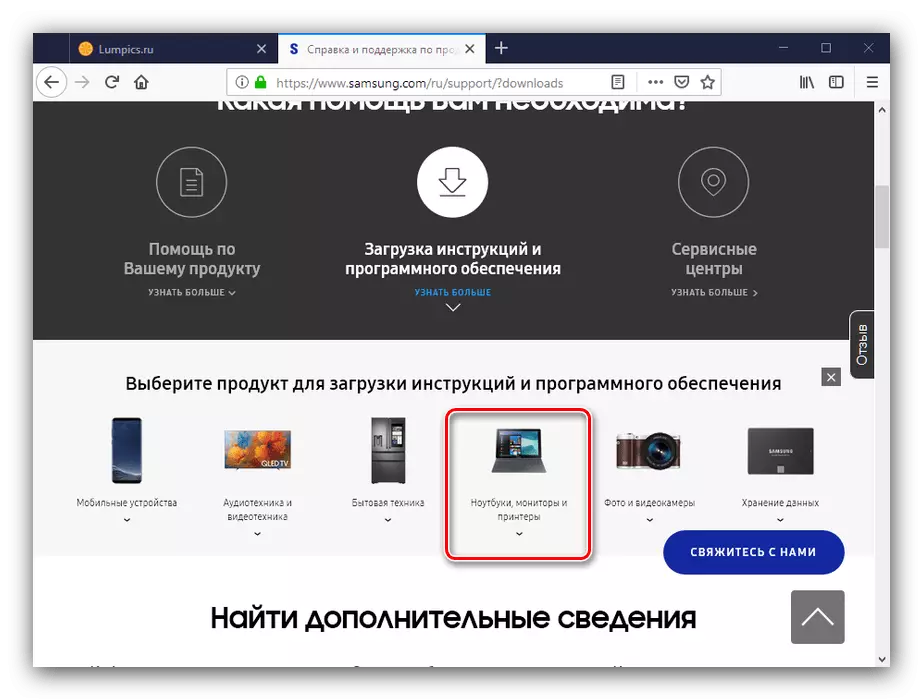
그런 다음 "유형"버전 "모니터"목록에서 확인하고 필요한 올바른 목록을 선택하십시오.
- 이전 단계에서 언급 한 두 가지 방법 모두 모니터 지원 페이지로 이어집니다. "다운로드 및 설명서"탭으로 이동하십시오.
- 대부분의 삼성 모니터의 경우 "장치 설치"범용 키트를 사용할 수 있습니다. 다운로드 목록에서 원하는 위치를 찾은 다음 구성 요소를 다운로드하기 위해 "다운로드"버튼을 클릭하십시오.
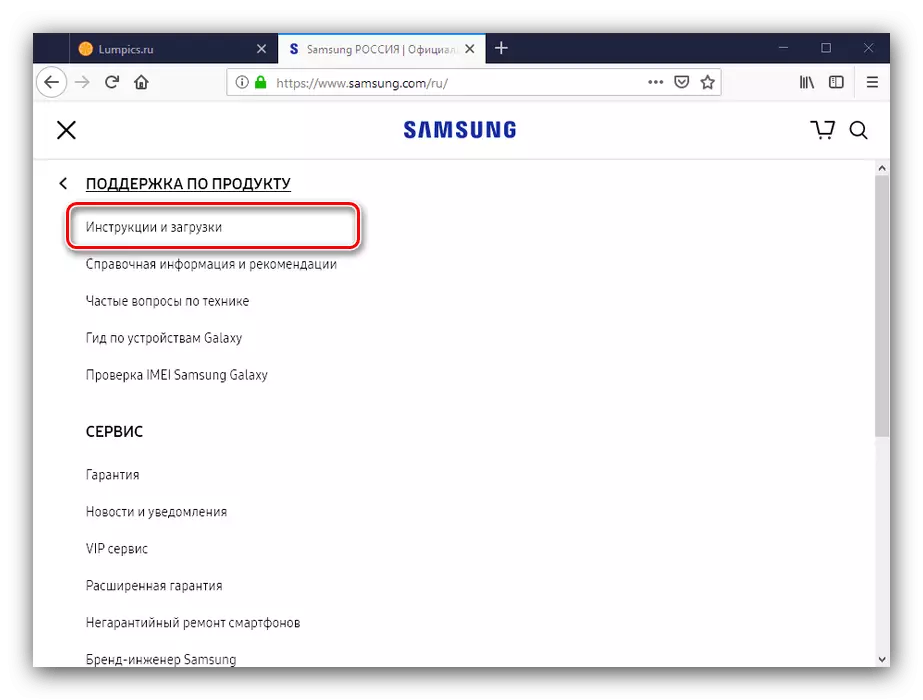
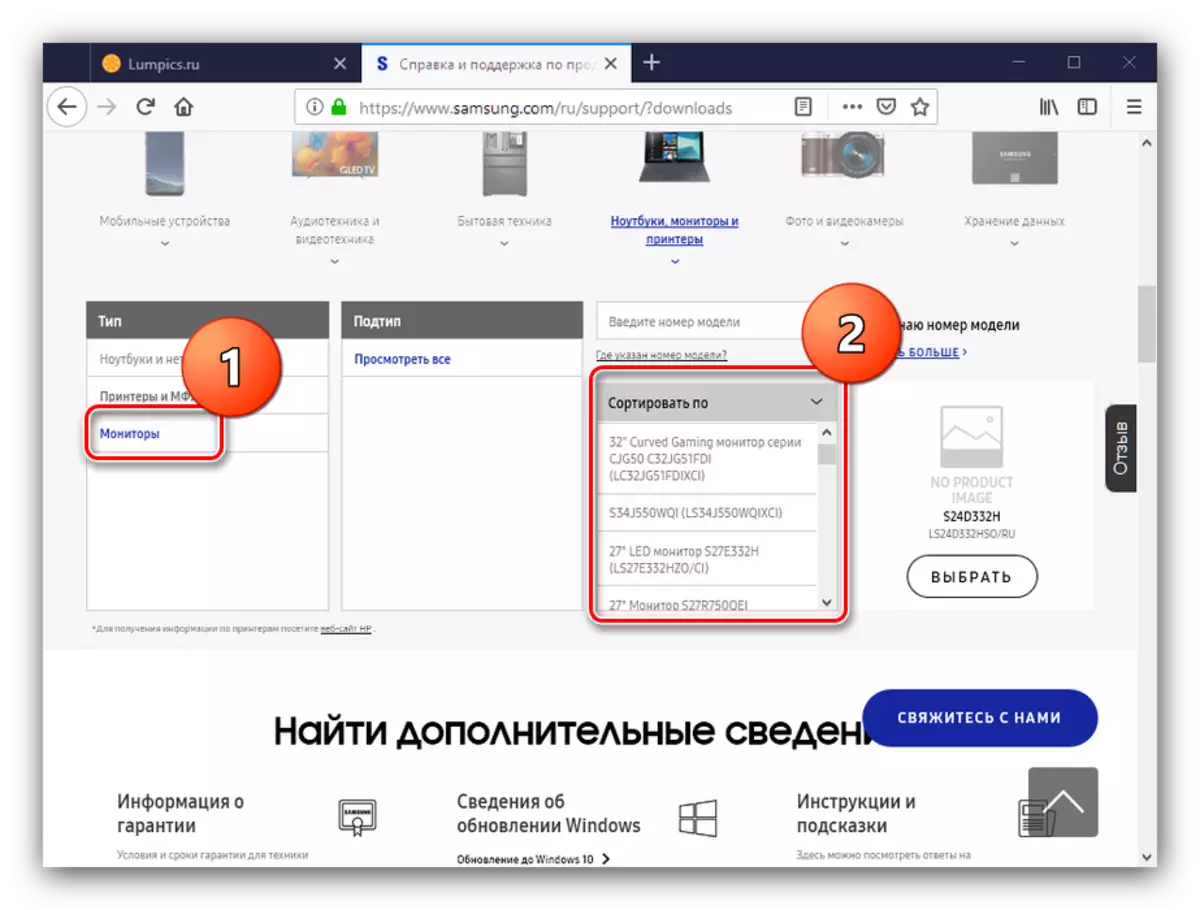
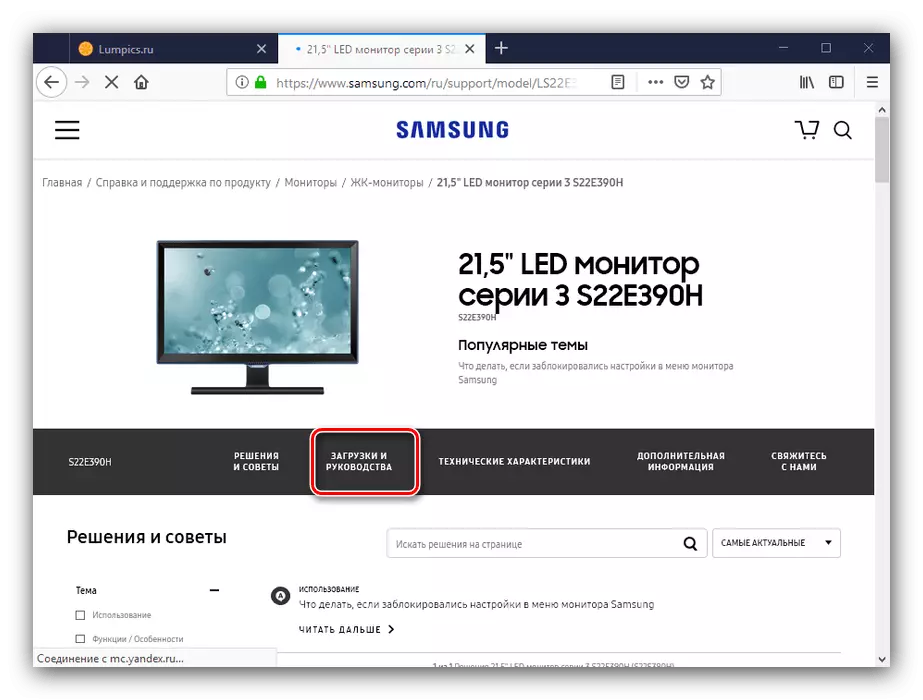
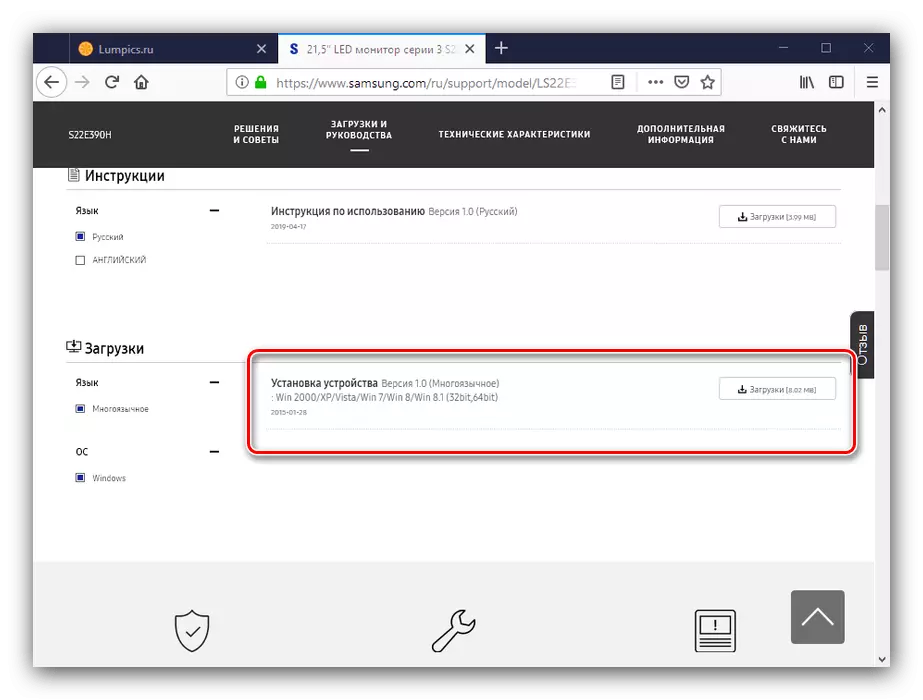
다운로드가 끝나면 수신 된 EXE 파일을 시작하고 지침에 따라 소프트웨어를 설치하기 만하면됩니다.
방법 2 : 유니버설 드라이버 설치 프로그램
삼성은 브랜드 유틸리티를 사용하여 드라이버를 제품에 수신하는 데 사용하지만 응용 프로그램 데이터베이스에 모니터가 없습니다. 그러나 삼성 업데이트는 브랜드 유틸리티와 정확히 동일한 기능을 수행하는 타사 드라이버 형식의 대안이 있습니다. 또한이 종류의 응용 프로그램은 보편적이며 다른 제조업체의 장비 용 드라이버를 수신하는 데 사용할 수 있습니다.
자세히 읽어보십시오 : 드라이버 설치를위한 최고의 프로그램
DriverPakov의 모든 다양성 중, DriverPack 솔루션에주의를 기울이는 것이 좋습니다.이 프로그램은 모든 사용자 범주에 편리하고 기능적인 솔루션입니다. 이 제품의 작동에 문제가있는 경우 다음 자료를 사용하십시오.
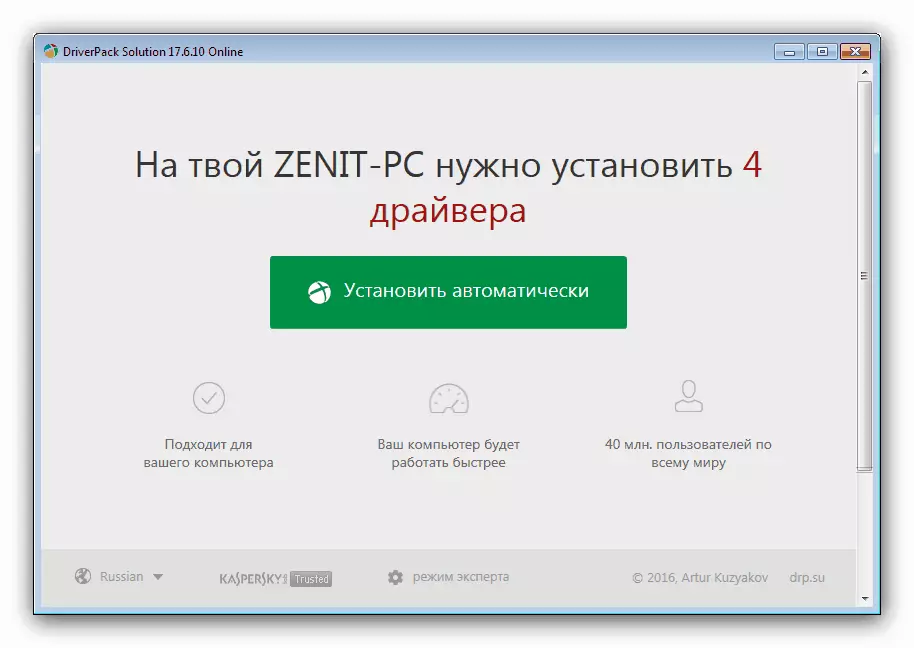
수업 : DriverPack 솔루션으로 드라이버 업데이트
방법 3 : 장치 ID.
시스템의 관점에서 모니터는 프린터, 스캐너 또는 MFP와 동일한 주변 장치입니다. 따라서 자체 하드웨어 식별자도 있습니다. 이 ID는 드라이버를 검색하는 데 사용할 수 있습니다. 장치 관리자를 사용하여 가져 와서 특별한 검색 자원에서 사용할 수 있습니다.자세히보기 : 장치 ID를 사용하여 드라이버 검색
방법 4 : 내장 시스템 선택 사항
오늘날의 작업을 해결할 때 위에 언급 한 "장치 관리자"를 사용할 수 있습니다. 아마도이 솔루션의 사용은 위에서 언급 한 모든 것보다 훨씬 쉽습니다. 그러나 소프트웨어를로드하는 데 사용되는 Windows Update Center 서버에서 구식 또는 저 기능적 드라이버가있을 수 있음을 염두에두고 있습니다. 그러나 경우에 따라 작업으로 나쁘지 않은 유일한 저렴한 솔루션입니다.
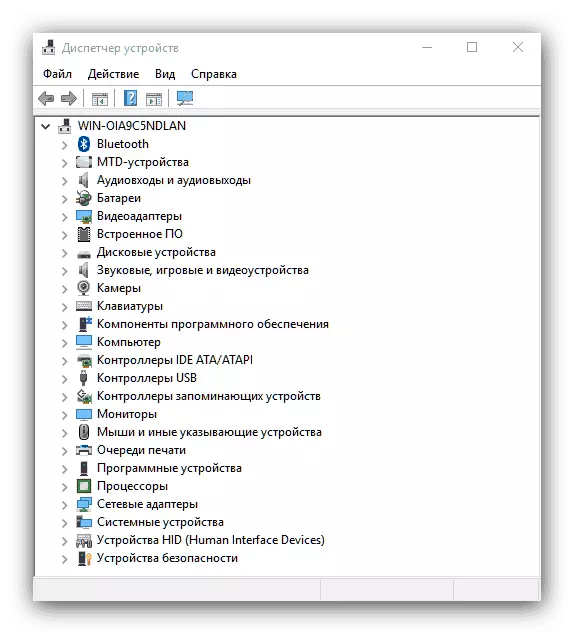
수업 : "장치 관리자"를 통해 드라이버 가져 오기
우리가 볼 수 있듯이 일반적으로 삼성 모니터 용 드라이버를 수신하는 방법은 다른 주변 장치의 절차와 거의 다릅니다. 특정 방법은 조건에 따라 선택되어야합니다.
